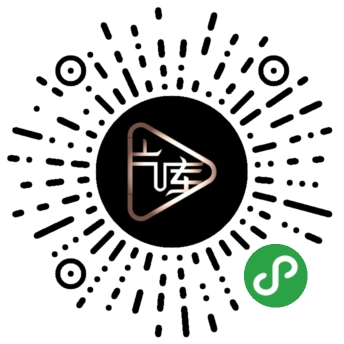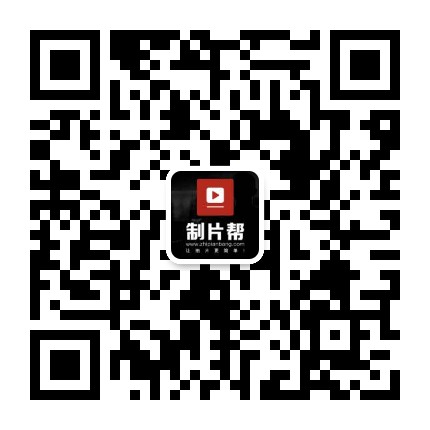如何用会声会影渲染输出部分影片,这里我们分6个步骤来就可以了。
步骤1:首先我们打开会声会影X7软件。打开后就在时间轴中插入一段视频。
步骤2:接着调整视频,家可以任意选择你所需要的影片时间长短,点击结束标志即可。调整好影片时间长短之后,就开始下一部分。
步骤3:紧接下来,我们需要输出你所需要的影片,选择格式为AVI,重命名影片的名字以及选择输出影片的位置。
步骤4:接下来就是重点部分了,就是要把影片开始渲染了,渲染的步骤现在是比较方便了,可以智能地调整,可以看到下图红色圈圈那里,点击自动只能转型,进行影片的渲染调整。然后点击开始,可以看到影片开始渲染了,等待影片的渲染完成就可以了,渲染的过程中会出现卡顿现象,这是正常的,大家要耐心等待。
步骤5:渲染完成后,可以看到弹出的对话框,单击ok就可以了。
步骤6:最后,把影片打开,检查该视频。
制片场——国内顶尖的商业视频制作服务平台, 利用互联网+模式实现商业视频的资源共享, 基于大数据算法为中小企业精准匹配最合适的商业视频制作团队, 降低供需双方时间、预算与沟通上的管理成本, 提供高品质的视频创意制作服务。
免责声明:本网站部分内容由用户自行上传,版权归原创者所有,如权利人发现存在误传其作品情形,请及时与本站联系。 © 2024 51vimeo 制片场 保留所有权利 赣ICP备16011014号-2